빠른 시작: Azure Portal을 사용하여 Azure Cosmos DB for MongoDB vCore 클러스터 만들기
적용 대상: MongoDB vCore
이 빠른 시작에서는 새 Azure Cosmos DB for MongoDB vCore 클러스터를 만듭니다. 이 클러스터에는 데이터베이스, 컬렉션 및 문서와 같은 모든 MongoDB 리소스가 포함됩니다. 이 클러스터는 다양한 도구 및 SDK를 Azure Cosmos DB에 연결하여 일상적인 작업을 수행할 수 있는 고유한 엔드포인트를 제공합니다.
필수 조건
- 활성 구독이 있는 Azure 계정. 체험 계정을 만듭니다.
클러스터 생성
Azure Cosmos DB for MongoDB vCore를 사용하여 MongoDB 클러스터를 만듭니다.
팁
이 가이드에서는 msdocs-cosmos-quickstart-rg 리소스 그룹 이름을 사용하는 것이 좋습니다.
Azure Portal에 로그인합니다.
Azure Portal 메뉴 또는 홈 페이지에서 리소스 만들기를 선택합니다.
새로 만들기 페이지에서 Azure Cosmos DB를 검색하여 선택합니다.
워크로드에 가장 적합한 API 페이지의 Azure Cosmos DB for MongoDB 섹션에서 만들기 옵션을 선택합니다.
어떤 유형의 리소스인가요? 페이지에서 vCore 클러스터 섹션 내에서 만들기 옵션을 선택합니다. 자세한 내용은 API for MongoDB vCore 개요를 참조하세요.
Azure Cosmos DB for MongoDB 클러스터 만들기 페이지에서 클러스터 계층 내의 구성 옵션을 선택합니다.

크기 조정 페이지에서 옵션을 기본값으로 설정합니다.
설정 값 분할된 데이터베이스 수 단일 분할된 데이터베이스 클러스터 계층 M30 계층, vCore 2개, 8GiB RAM 분할된 데이터베이스당 스토리지 128GiB 이 클러스터가 프로덕션 워크로드에 사용되는 경우 고가용성 옵션을 선택합니다. 그렇지 않은 경우 HA(고가용성) 승인 섹션에서 이해 대상을 선택합니다. 마지막으로 저장 을 선택하여 클러스터 계층에 대한 변경 내용을 유지합니다.
클러스터 페이지로 돌아가서 다음 정보를 입력합니다.
설정 값 Description 구독 구독 이름 이 Azure Cosmos DB for MongoDB 클러스터에 사용하려는 Azure 구독을 선택합니다. Resource group 리소스 그룹 이름 리소스 그룹을 선택하거나 새로 만들기를 선택한 후, 새 리소스 그룹에 고유한 이름을 입력합니다. 클러스터 이름 고유 이름 Azure Cosmos DB for MongoDB 클러스터 계정을 식별하는 이름을 입력합니다. 이름은 mongocluster.cosmos.azure.com 이라는 접미사가 있는 FQDN(정규화된 도메인 이름)의 일부로 사용되므로 이름은 전역적으로 고유해야 합니다. 이름은 소문자, 숫자 및 하이픈(-) 문자만 포함할 수 있으며, 이름은 길이가 3자에서 40자 사이여야 합니다. 위치 사용자와 가장 가까운 지역 Azure Cosmos DB for MongoDB 클러스터를 호스트할 지리적 위치를 선택합니다. 데이터에 가장 빨리 액세스할 수 있도록 사용자와 가장 가까운 위치를 사용합니다. MongoDB 버전 클러스터에서 실행할 MongoDB 버전 애플리케이션에서 사용하는 mongo 버전을 제어합니다. 관리자 사용자 이름 클러스터에 액세스하기 위한 사용자 이름을 제공합니다 이 사용자는 클러스터에서 사용자 관리자로 만들어집니다. 암호 고유한 암호를 사용하여 사용자 이름과 페어링 암호는 8~128자여야 합니다. 
글로벌 배포에 대한 액세스(미리 보기) 및 무료 계층을 선택하지 않은 상태로 둡니다.
다음: 전역 배포(미리 보기)를 선택합니다.
다음: 네트워킹을 선택합니다.
네트워킹 탭의 방화벽 규칙 섹션에서 Azure 내의 Azure 서비스 및 리소스에서 이 클러스터로의 공용 액세스 허용을 선택합니다. 또한 방화벽 규칙을 추가하여 클라이언트 디바이스 또는 애플리케이션에 클러스터에 대한 액세스 권한을 부여합니다.

참고 항목
대부분의 회사 환경에서는 VPN 또는 다른 회사 네트워크 설정으로 인해 개발자 컴퓨터 IP 주소가 숨겨집니다. 이러한 경우 허용 목록을 구체화하기 전에 처음에 연결 테스트를 위해 0.0.0.0 - 255.255.255.255 방화벽 규칙을 추가하여 모든 IP 주소에 대한 액세스를 허용하는 것으로 시작하는 것이 좋습니다.
검토 + 만들기를 선택합니다.
제공한 설정을 검토한 다음, 만들기를 선택합니다. 클러스터를 만드는 데 몇 분이 걸립니다. 포털 페이지에 배포가 완료됨이 표시될 때까지 기다린 다음, 계속 진행합니다.
리소스로 이동을 선택하여 Azure Cosmos DB for MongoDB 클러스터 페이지로 이동합니다.

클러스터 자격 증명 가져오기
애플리케이션 코드를 사용하여 이 클러스터에 연결하는 데 필요한 연결 문자열을 가져옵니다.
Azure Cosmos DB for MongoDB vCore 클러스터 페이지에서 연결 문자열 탐색 메뉴 옵션을 선택합니다.

연결 문자열 필드의 값을 복사하거나 기록합니다.
Important
포털의 연결 문자열은 사용자 이름 및 암호 값을 포함하지 않습니다.
<user>및<password>자리 표시자를 클러스터를 만들 때 입력한 자격 증명으로 바꿔야 합니다.
리소스 정리
Azure Cosmos DB for MongoDB vCore 클러스터를 모두 사용했으면 추가로 비용을 지불하지 않도록 만든 Azure 리소스를 삭제할 수 있습니다.
Azure Portal 검색 창에서 리소스 그룹을 검색하고 선택합니다.
목록에서 이 빠른 시작에서 만든 리소스 그룹을 선택합니다.

리소스 그룹 페이지에서 리소스 그룹 삭제를 선택합니다.
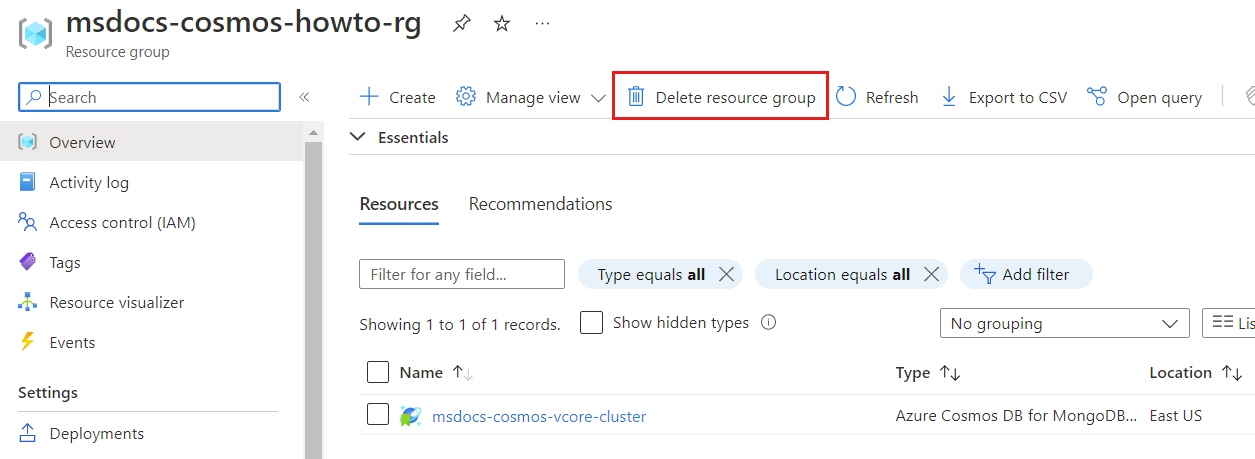
삭제 확인 대화 상자에서 리소스 그룹의 이름을 입력하여 삭제할 것인지 확인합니다. 마지막으로 삭제를 선택하여 리소스 그룹을 영구적으로 삭제합니다.

다음 단계
이 가이드에서는 Azure Cosmos DB for MongoDB vCore 클러스터를 만드는 방법을 알아보았습니다. 이제 데이터를 클러스터로 마이그레이션할 수 있습니다.
